Aug 14, 2025 • Categoría: Soluciones para Windows • Soluciones probadas
Cuando se trabaja en Windows 10, Windows Defender a veces elimina archivos automáticamente. Esto sucede cuando Defender detecta cualquier descarga de cualquier fuente que no sea de confianza. Esta guía explicará por qué Windows 10 elimina archivos automáticamente y cómo resolver este problema.
Ayer descargué un programa de Internet, pero hoy no puedo encontrarlo en mi sistema. ¿Por qué Windows 10 elimina archivos automáticamente? ¿Me pueden ayudar con esto?
¿También te ocurre lo mismo? Eliminar archivos de fuentes no confiables a veces es bueno, ya que mantiene tu sistema protegido de los virus. Pero al mismo tiempo, a veces tu Windows también elimina algunos de tus archivos importantes.
A continuación, hablaremos de por qué Windows 10 sigue eliminando archivos y de los diferentes métodos para solucionarlo.
Por qué Windows 10 sigue eliminando archivos
Puede haber numerosas razones detrás de la eliminación de archivos de Windows 10. A continuación, se enumeran algunas de ellas:
- Windows 10 detecta poco espacio en el disco, por lo que puede eliminar algunos archivos para liberar más espacio.
- Los archivos descargados de una fuente no fiable pueden suponer una amenaza para tu sistema. Por esta razón, Windows 10 los elimina para mantener tu sistema protegido.
- Cualquier actualización está causando el problema.
Solución 1. Evitar que Windows Defender elimine automáticamente los archivos
Para mantener tu sistema protegido, Windows Defender mantiene los virus alejados de tu sistema. Si se detecta algún archivo no seguro, Defender lo eliminará sin pedir ningún permiso. En tales casos, puede detener Windows 10 eliminando programas sin permiso con los siguientes pasos:
Paso 1:Ve a la configuración y toca la opción Actualizar & Seguridad. Busca la opción Seguridad de Windows.
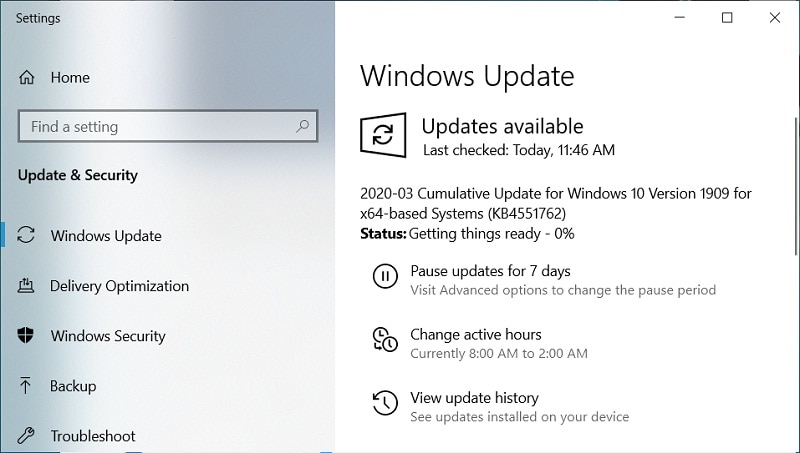
Paso 2: Ve a "Protección contra virus y amenazas", que se encuentra en las áreas de protección. Luego, en "Administrar configuración", busca "configuración de protección contra virus y amenazas".

Paso 3: Luego, en Exclusiones, toca la opción “agregar o eliminar exclusión”
Paso 4: Ahora agrega los respectivos tipos de archivos, archivos y carpetas que no quieres que sean eliminados por Windows 10. Incluso puedes agregar aquí las extensiones de los archivos.
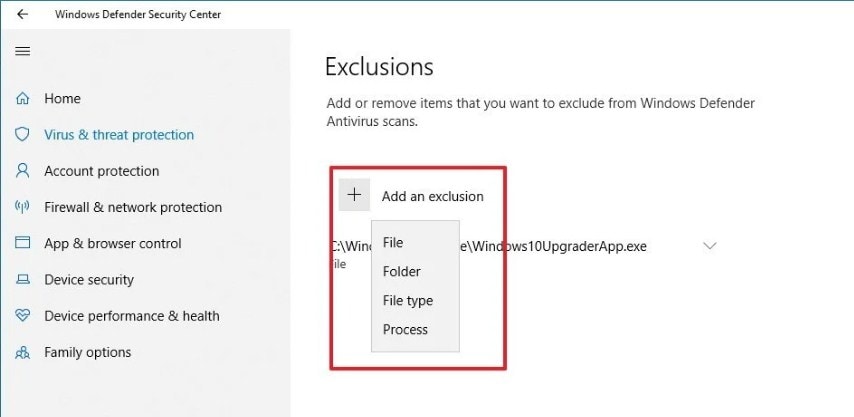
Solución 2. Mantener desactivado el Storage Sense
Para evitar que el sistema se quede sin espacio en disco, la nueva característica de Windows 10, Storage Sense "Off" sería de gran ayuda. Elimina los archivos de la papelera de reciclaje automáticamente después de 30 días. A veces incluso borra los archivos de la carpeta "Descargas". Para evitar que haga esto, estos son los pasos que debes seguir:
Paso 1: En los "Ajustes", ve a "Sistema" y busca la opción "Almacenamiento".
Paso 2: La opción "Sensor de almacenamiento" está "Activada" de forma predeterminada. Desactívalo para que Windows 10 no elimine ninguno de los archivos de la papelera de reciclaje o la carpeta de descargas automáticamente.
Paso 3: Al "desactivar" el Sensor de Almacenamiento se restringirá a Windows el vaciado automático de la papelera de reciclaje. Así que, si no estás dispuesto a hacerlo, puedes "configurar el Sensor de Almacenamiento".
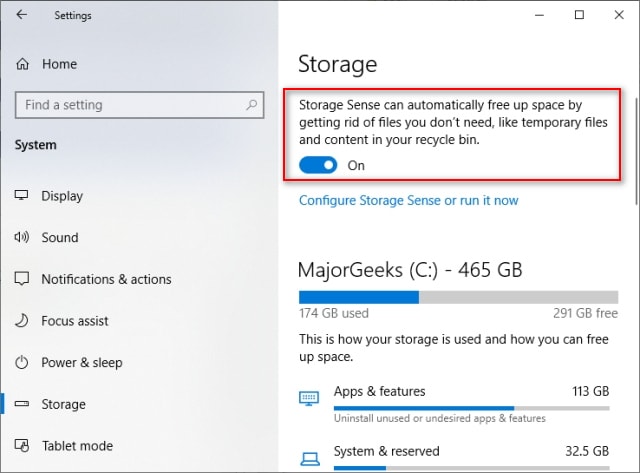
Paso 4: Ahora en archivos temporales, establece la frecuencia a "Nunca" en borrar archivos en la papelera de reciclaje.
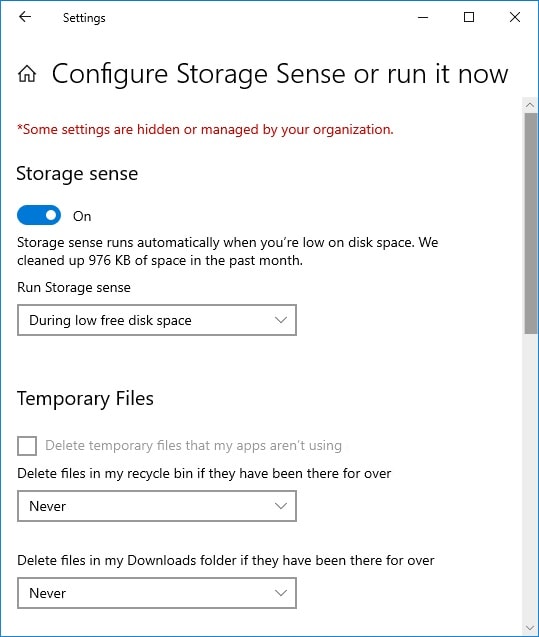
Solución 3. Desinstalar las actualizaciones recientes
A veces Windows 10 elimina archivos con actualizaciones recientes de forma automática. Si tienes esta experiencia aquí están los pasos para ti:
Paso 1: Accede al Panel de control - > Programas - > Programas y características
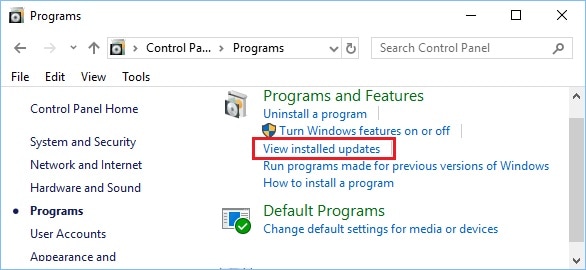
Paso 2: Podrás ver una lista de las actualizaciones recientes. Desinstala cualquier actualización reciente, reinicia el sistema y el problema se soluciona.
Solución 4. Recuperar archivos de Windows 10 que se eliminan automáticamente
Windows 10 elimina archivos automáticamente. Entonces, si has perdido alguno de tus documentos importantes, entonces El software Wondershare Recoverit puede ayudarte a recuperarlos. La herramienta de recuperación es compatible con casi todos los formatos de archivo.
Paso 1: Selecciona la ubicación
Inicia Recoverit en tu sistema y selecciona la ubicación desde la que se han perdido los datos. Después de hacer la selección, haz clic en "Iniciar".

Paso 2: Busca la ubicación
Al hacer clic en "Iniciar", Recoverit comenzará con el escaneo "All Around". Normalmente, el escaneo es muy rápido, pero si el tamaño del archivo es grande, puede tardar unos minutos más en terminar el escaneo completo. Incluso podrás ver los resultados en tiempo real. Mientras se ejecuta el escaneo, si en algún momento sientes que el archivo que buscas está recuperado, podrás detener el escaneo de inmediato.
Podrás agregar filtros para buscar los diferentes archivos, como el tipo de archivo, la ruta del archivo, entre otros.

Paso 3: Previsualizar y recuperar
Una vez completado el escaneo, podrás tener una vista previa de los archivos encontrados en el escaneo. Selecciona cualquiera de tus archivos de destino para asegurarte de que el que estás buscando está listo para ser recuperado completamente. Una vez asegurado, haz clic en "Recuperar" y guarda el archivo en la ubicación seleccionada.

Conclusión
Windows 10 ha presentado nuevas características sorprendentes para brindar una mejor experiencia de usuario a sus usuarios. Pero para mejorar la seguridad, a veces Windows 10 sigue eliminando archivos automáticamente. En la guía mencionada anteriormente, discutimos los diferentes métodos para solucionar este problema. Sigue los pasos y mantén tus archivos seguros.
Sin embargo, si pierdes tus datos, podrás recuperarlos fácilmente con el software Wondershare Recoverit Data Recovery.
Las personas también preguntan
¿Windows 10 elimina los archivos piratas?
Sí, según el nuevo Contrato de Licencia de Usuario Final, Microsoft puede eliminar los archivos piratas, para mejorar la seguridad del sistema.
¿Windows Defender elimina automáticamente los archivos?
Sí, para liberar espacio en el disco o si se detecta algún archivo sospechoso, Defender elimina los archivos automáticamente. Esto es bueno para mantener el sistema protegido. Pero a veces, puedes terminar perdiendo los archivos importantes.
¿Por qué siguen desapareciendo mis archivos?
Windows 10, eliminar los archivos descargados de fuentes desconocidas e incluso borrar la papelera de reciclaje después de 30 días. Esto solo se hace para mejorar la seguridad del sistema y mantener tus archivos seguros.
Soluciones para Windows
- Recuperación de datos
- 1.Recuperar unidad cifrada BitLocker
- 2.Recuperar Gratis Archivos para Windows
- 3.Recuperar Carpetas Eliminadas en Windows
- 4.Recuperar unidad cifrada BitLocker
- Problemas del sistema
- 1.Tecla de mayúsculas no funciona
- 2.CD-ROM o disco no funciona
- 3.Archivos DLL faltantes en Windows
- 4.Pantalla negra después de iniciar sesión
- Consejos para Windows
- 1.Cómo ejecutar Comando Scandisk
- 2.¿Qué es Windows PE?
- 3.¿Cómo montar Ext4 en Windows?
- 4.¿Cómo Formatear la Unidad C?
- Error del equipo de PC





Alfonso Cervera
staff Editor